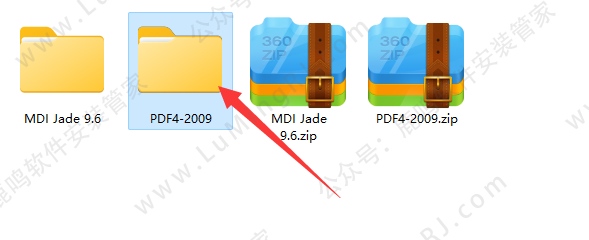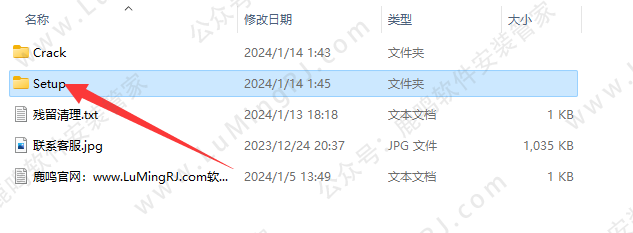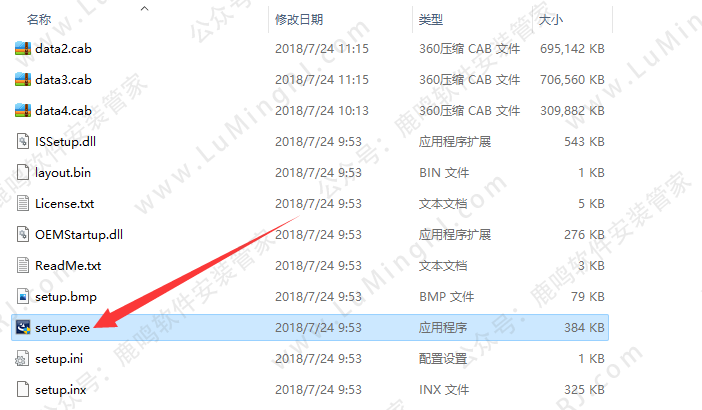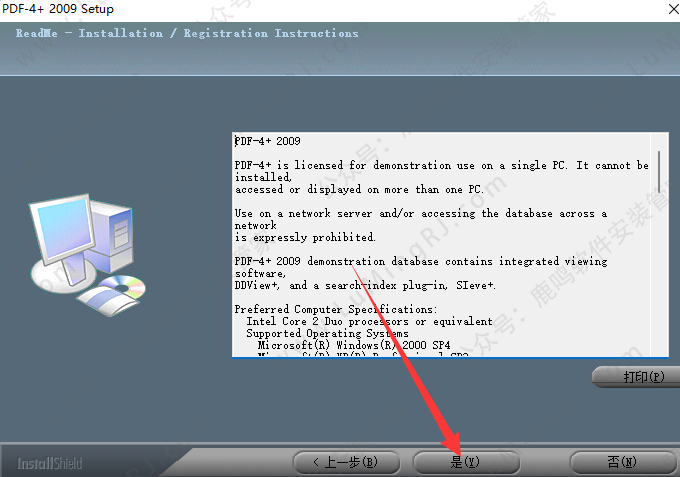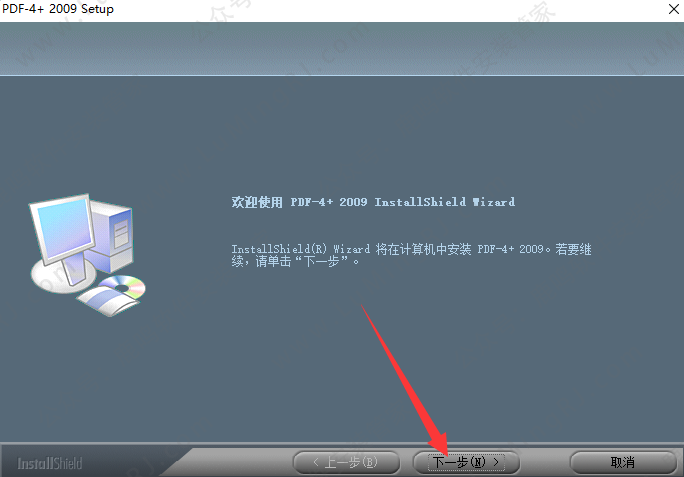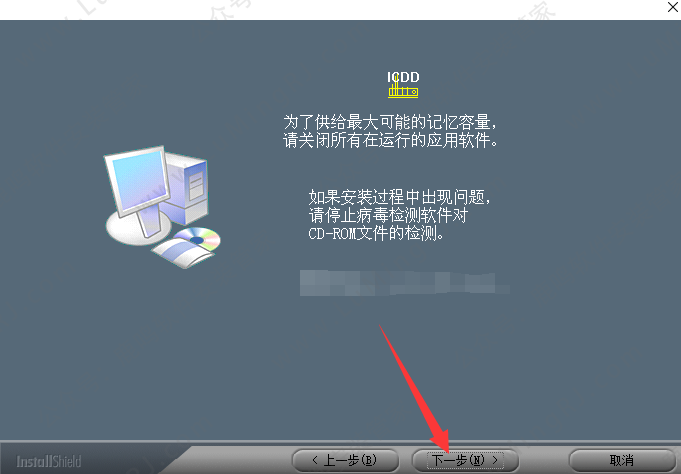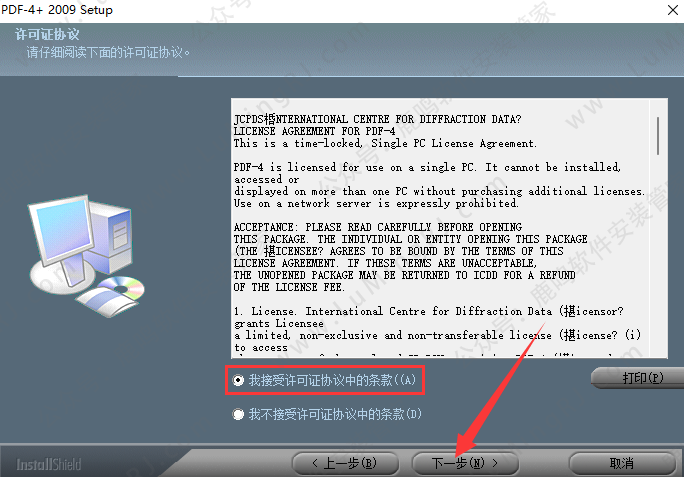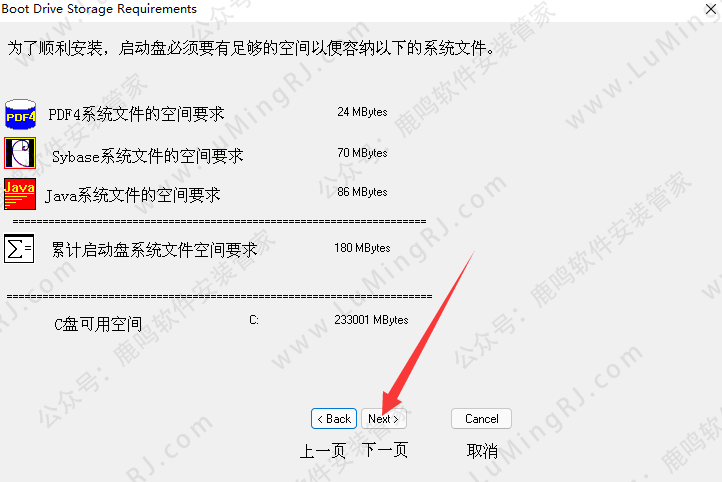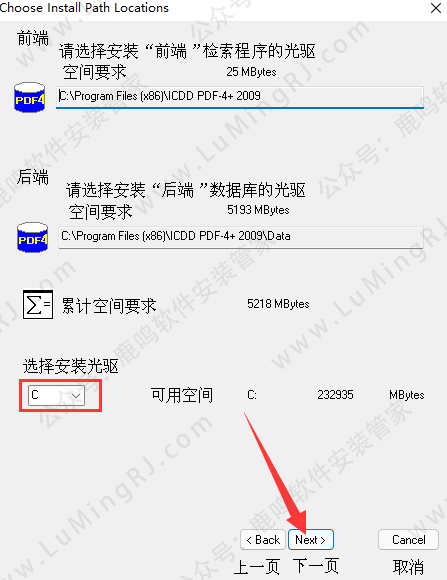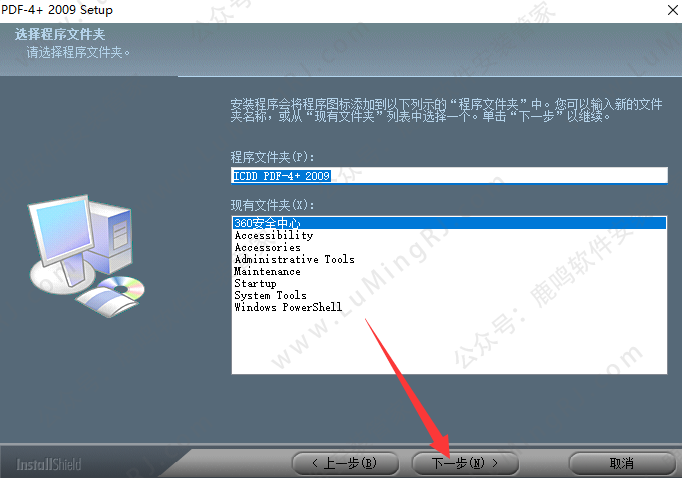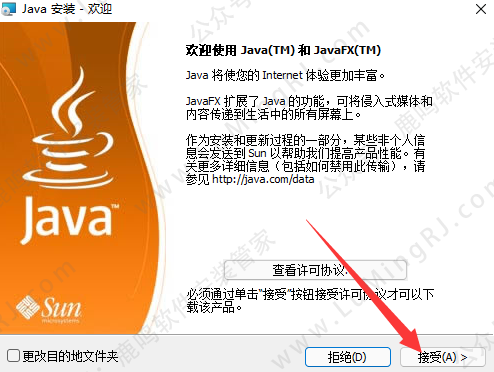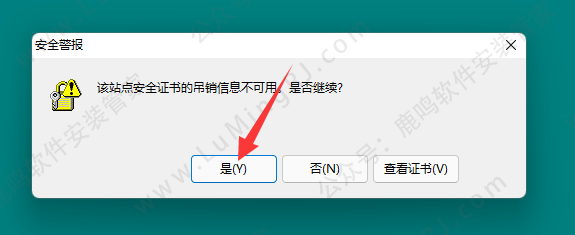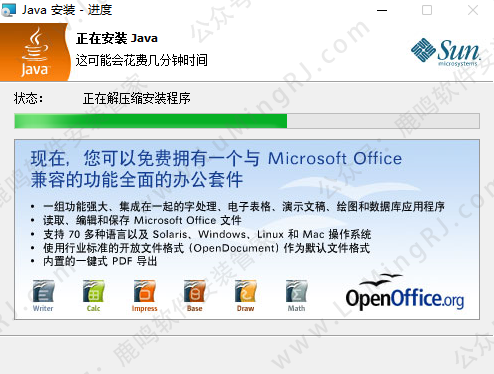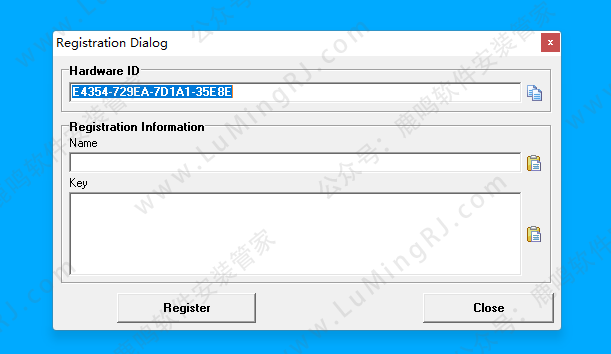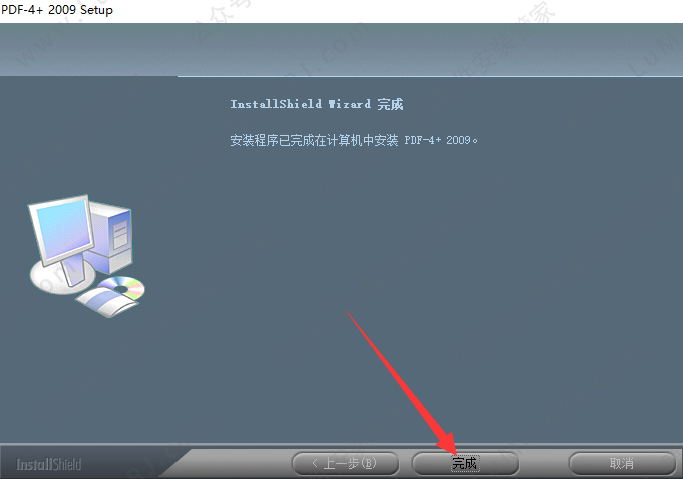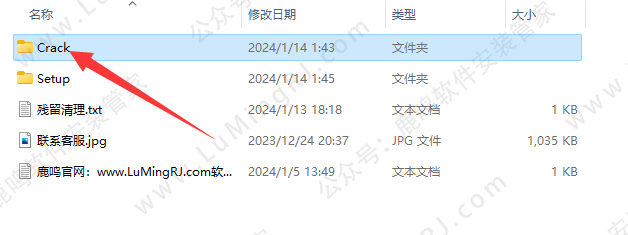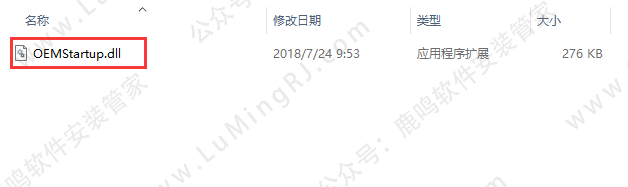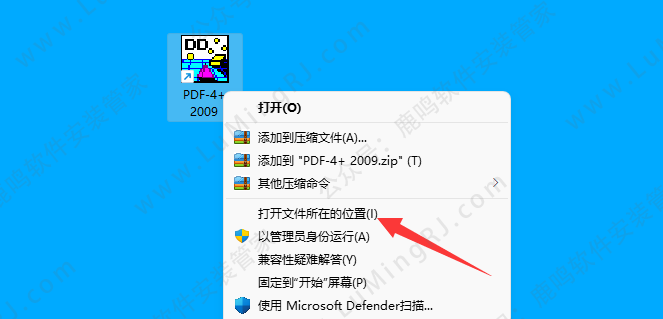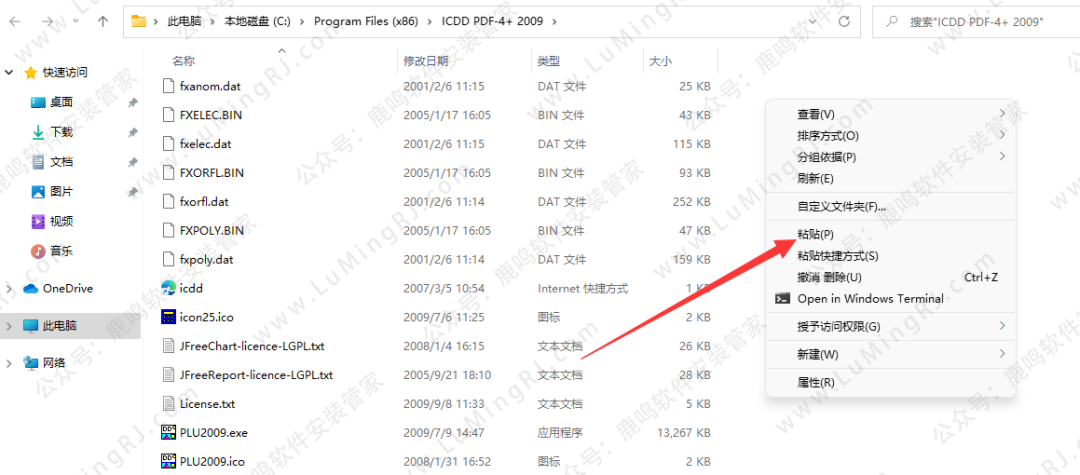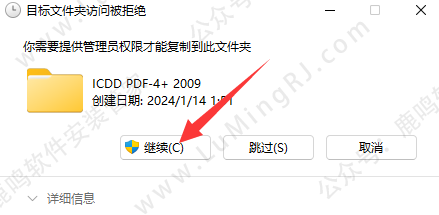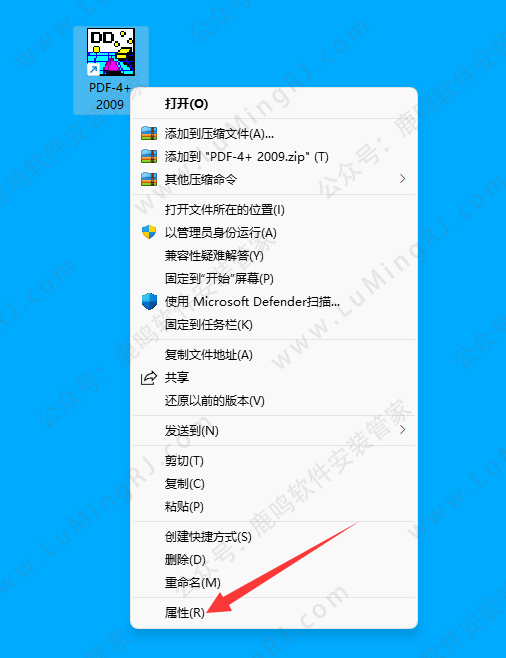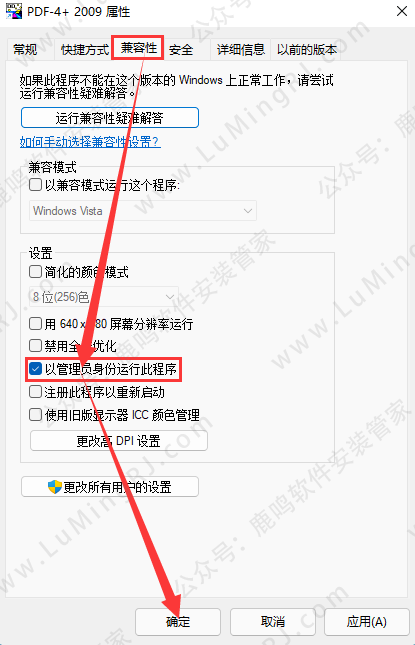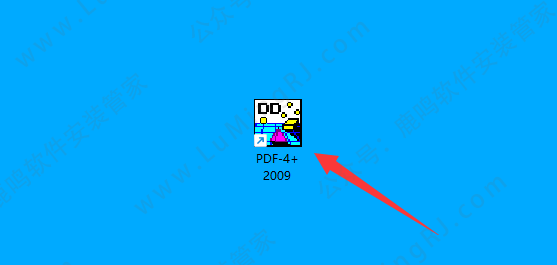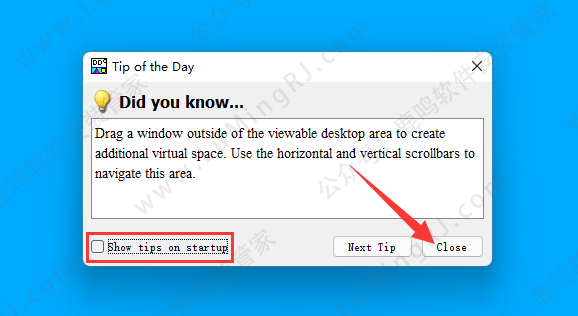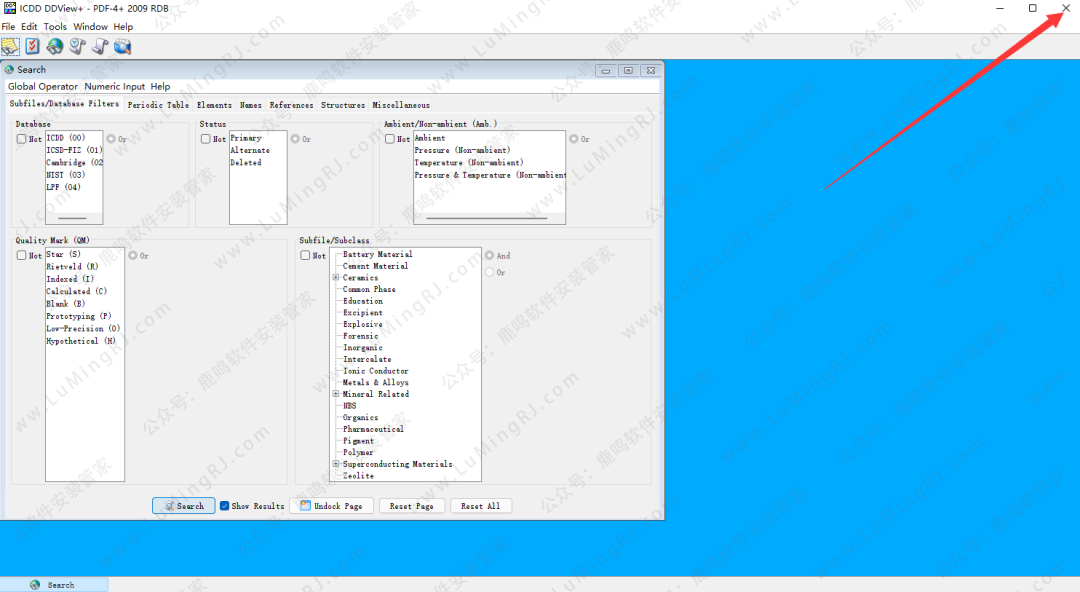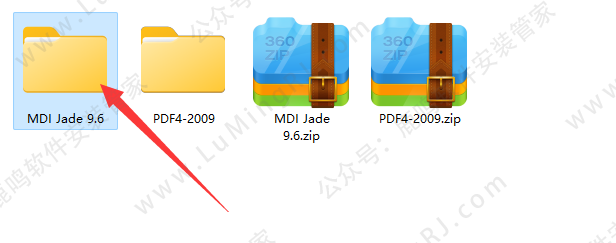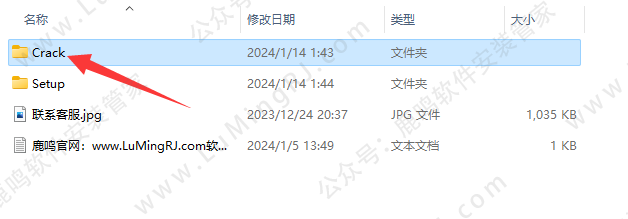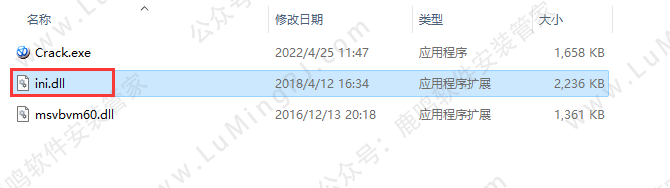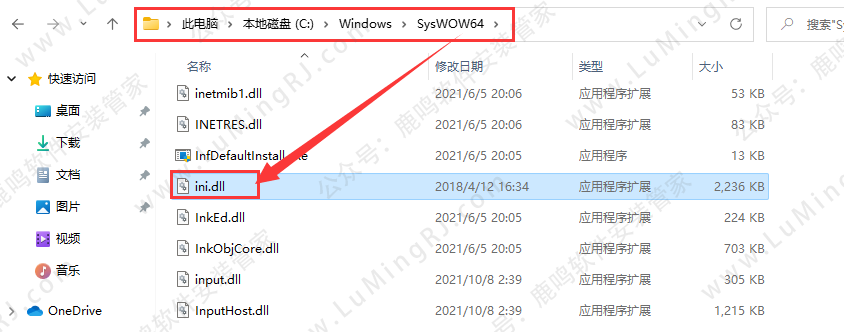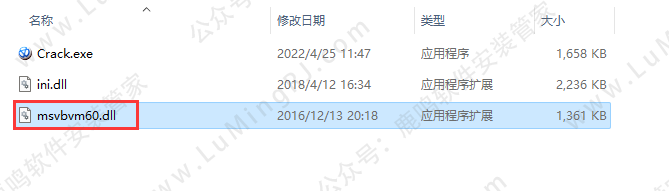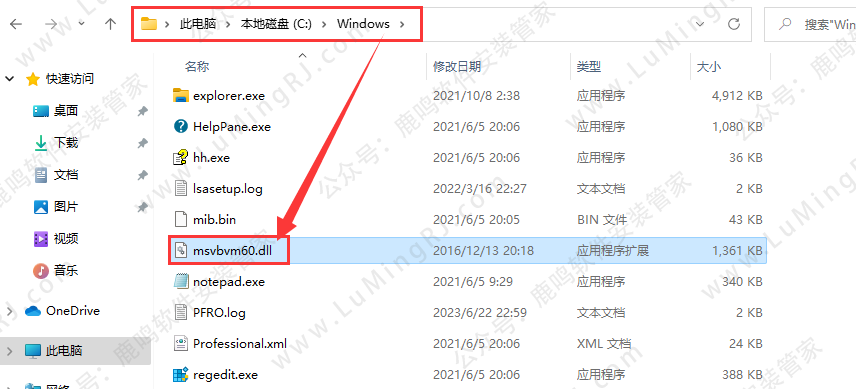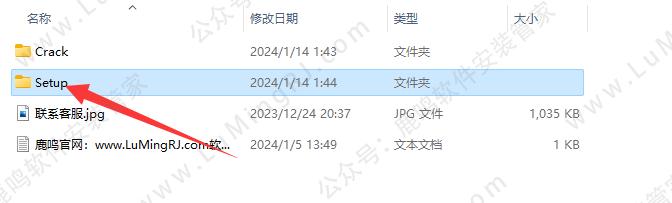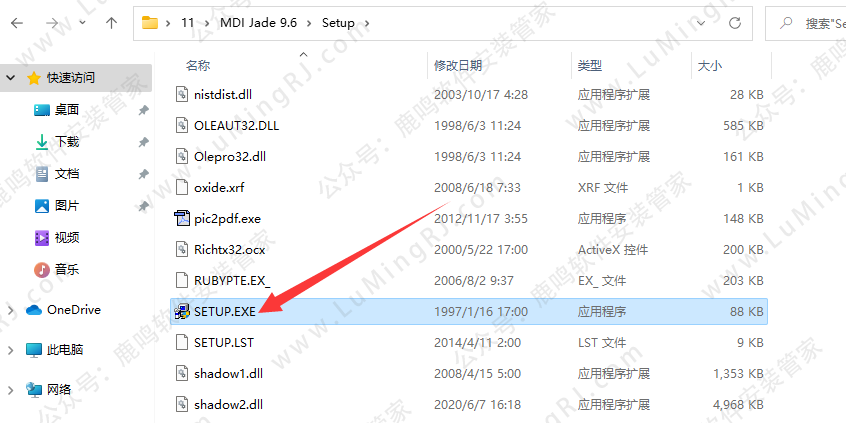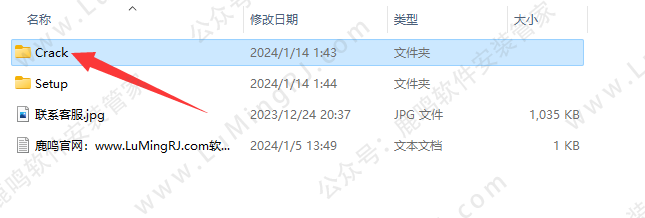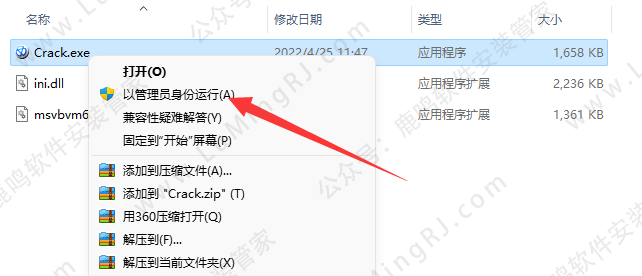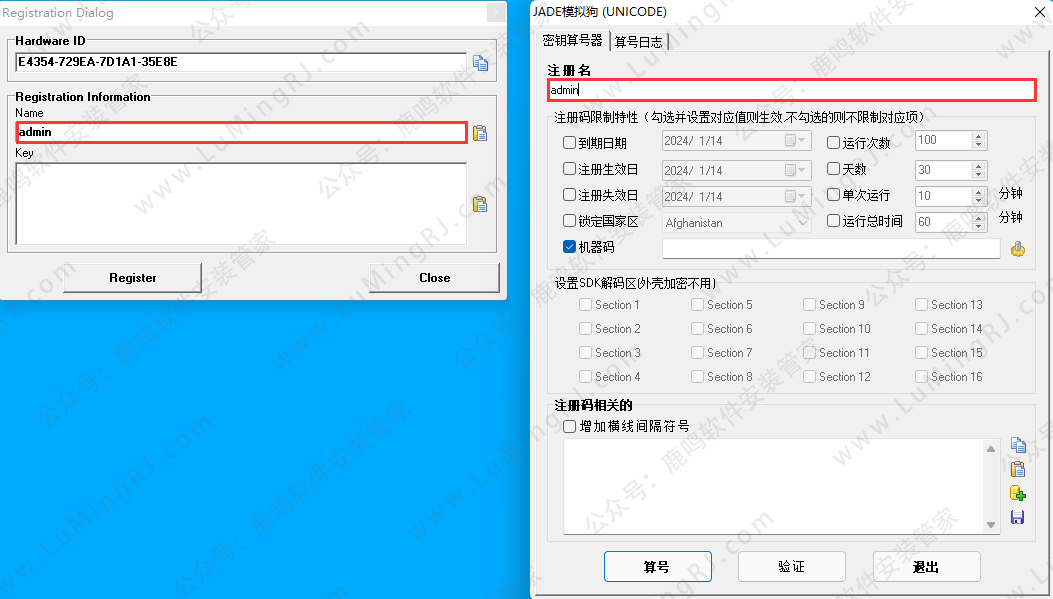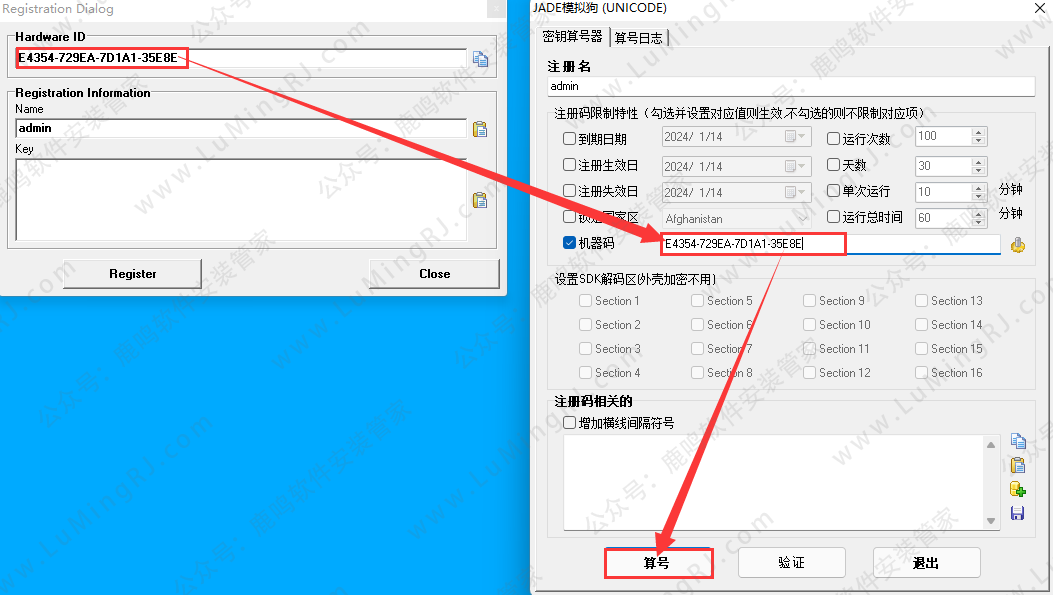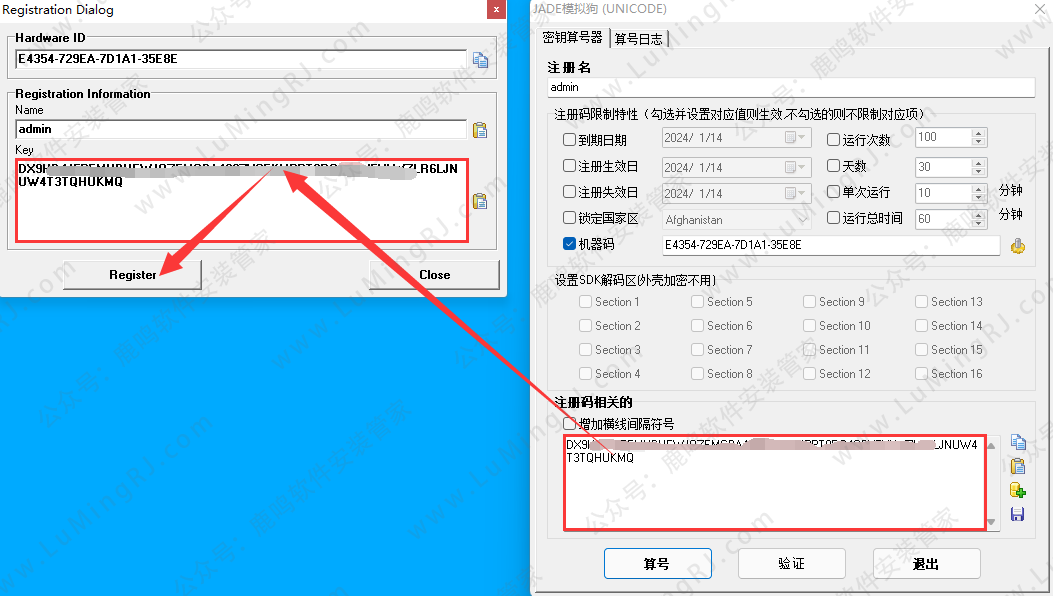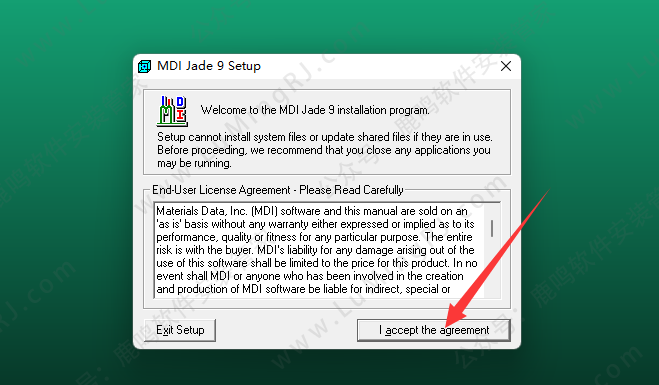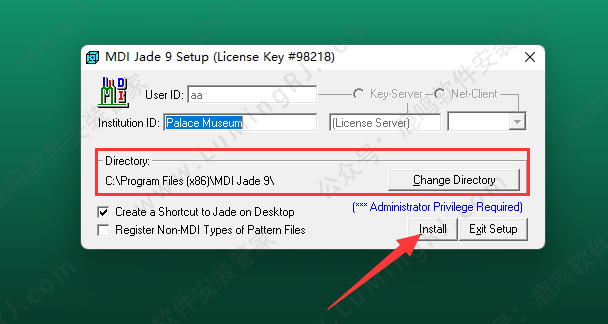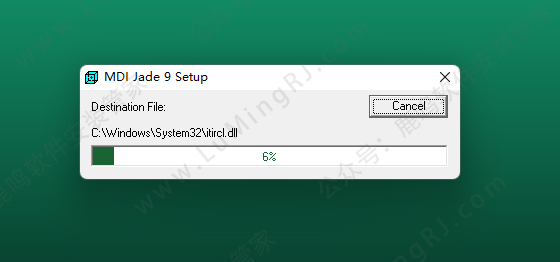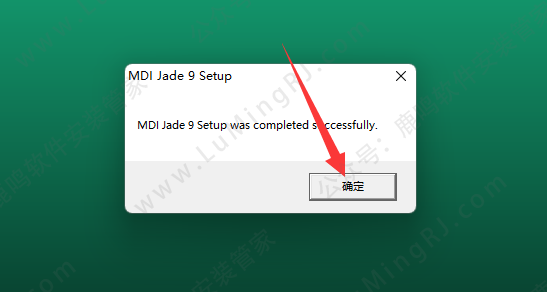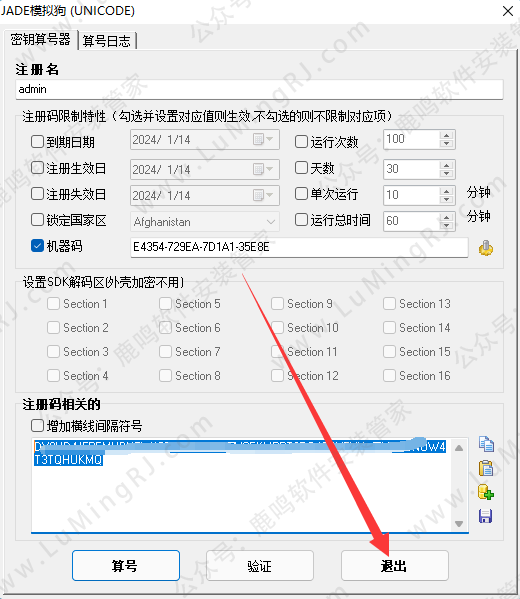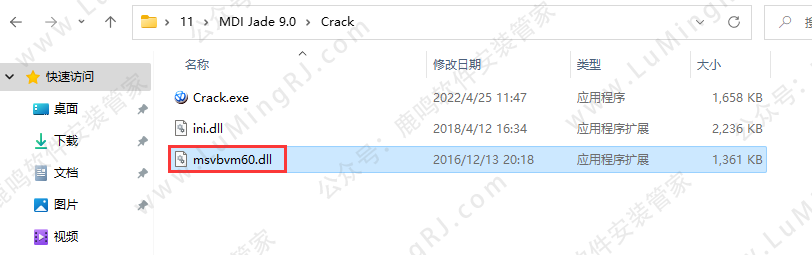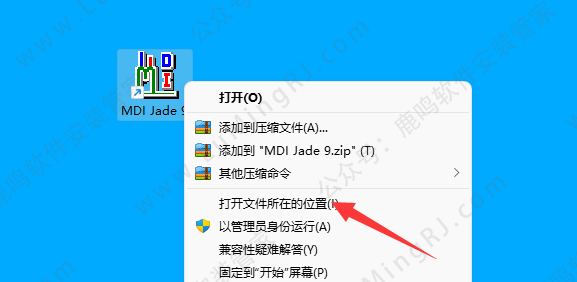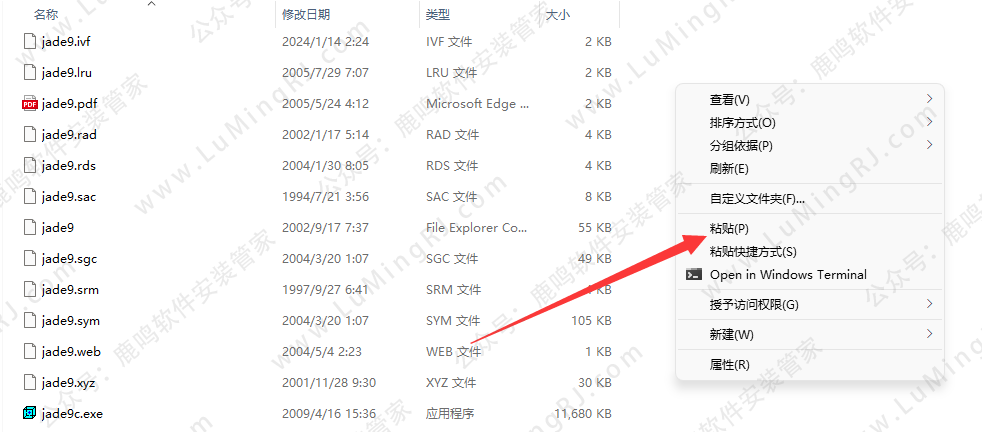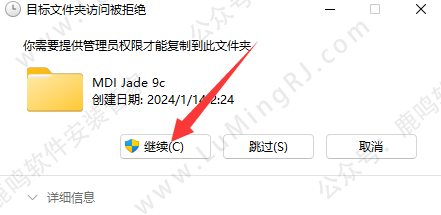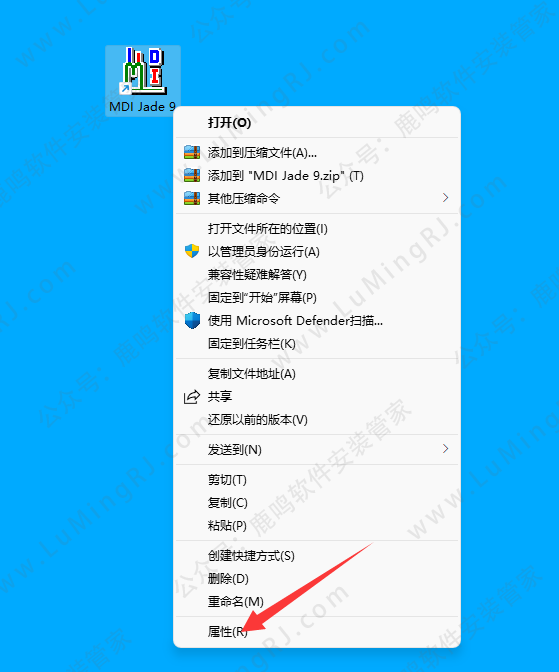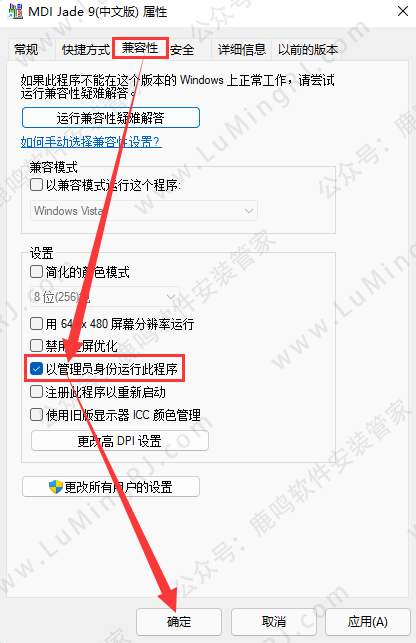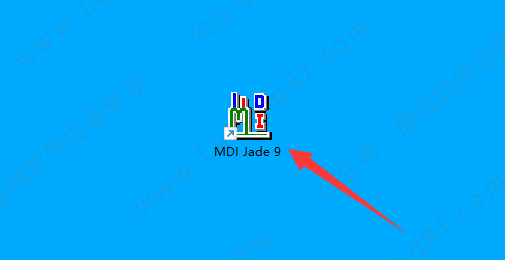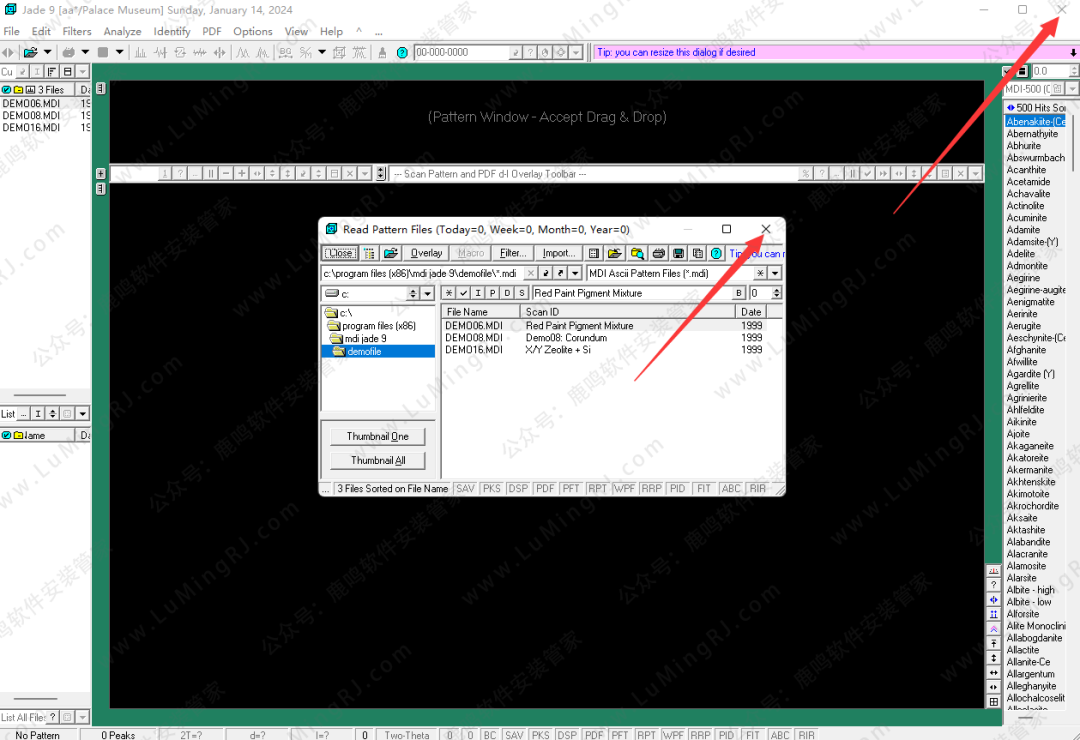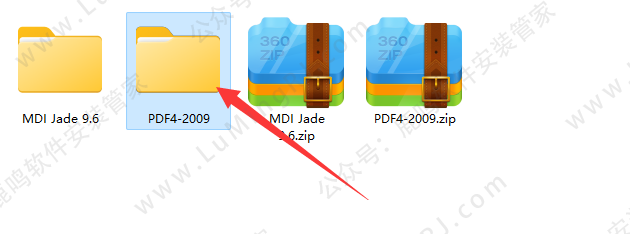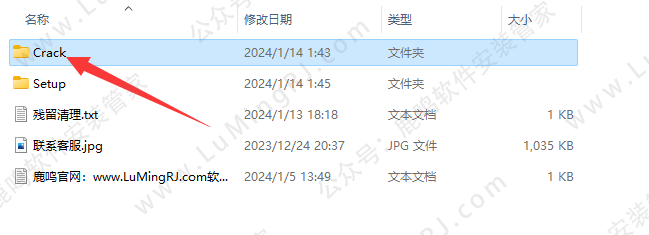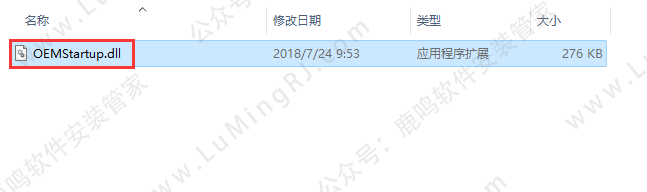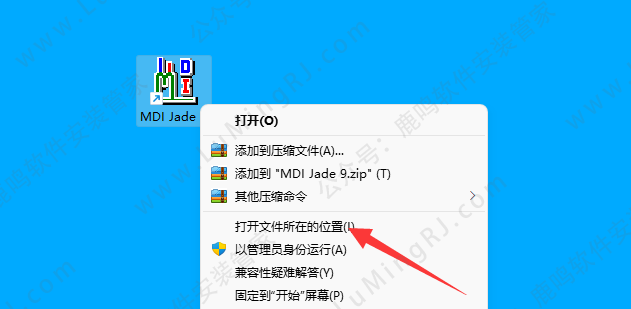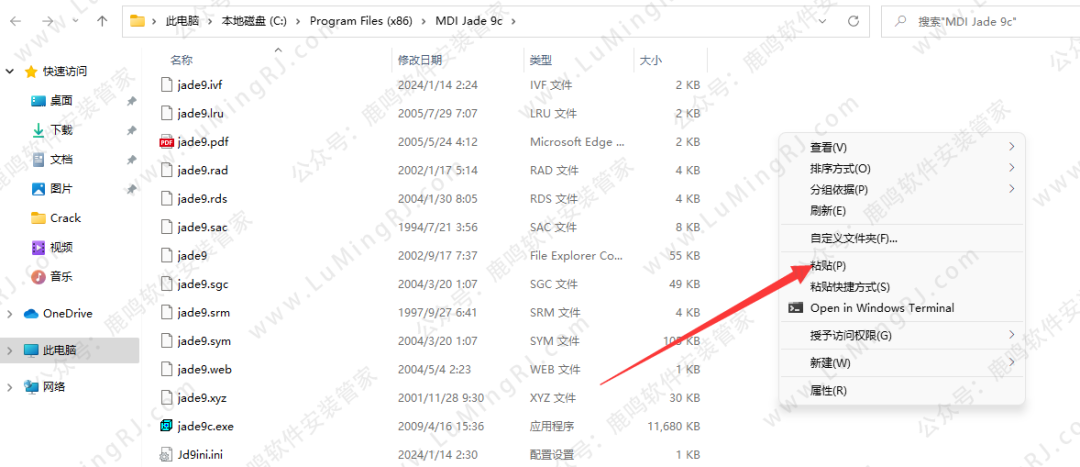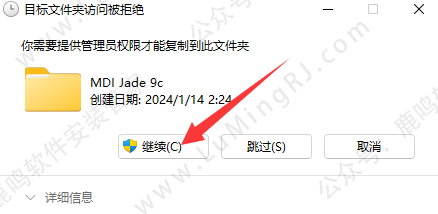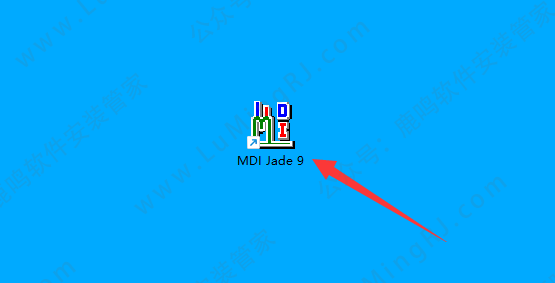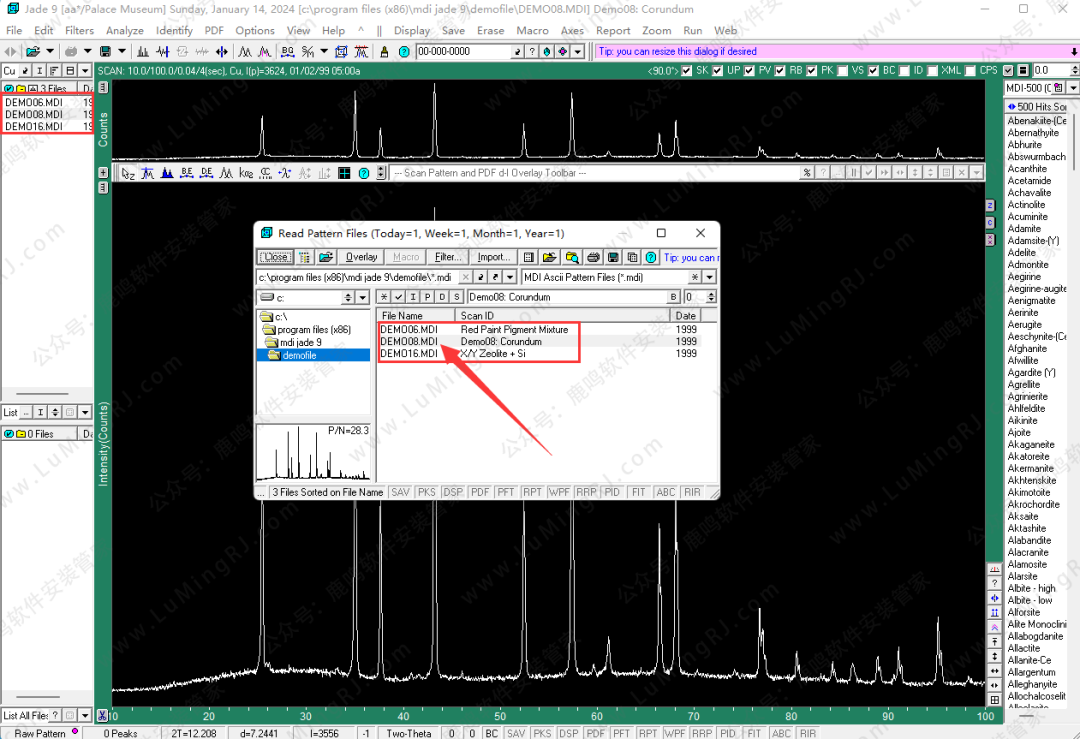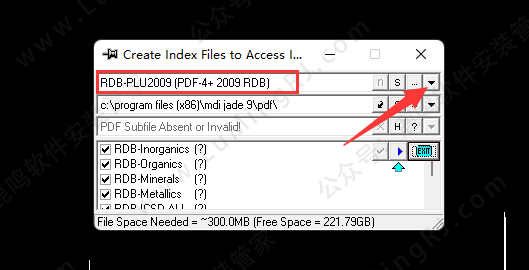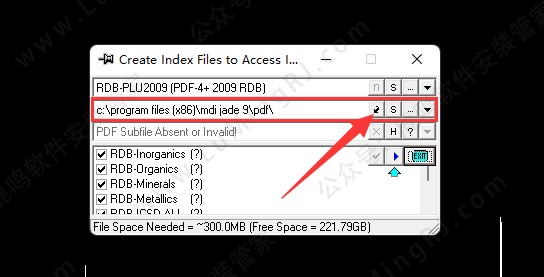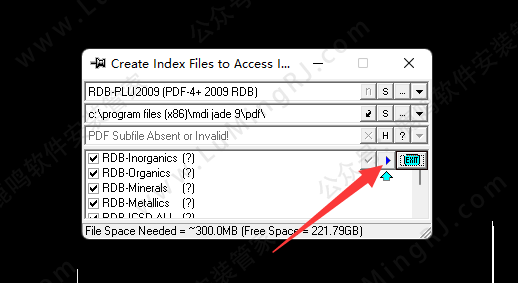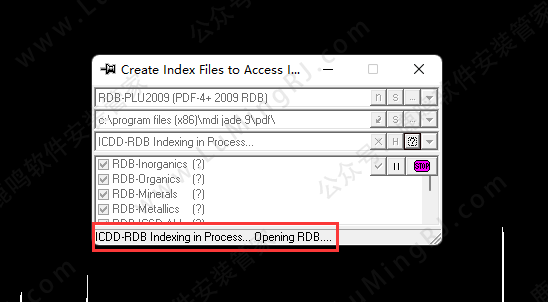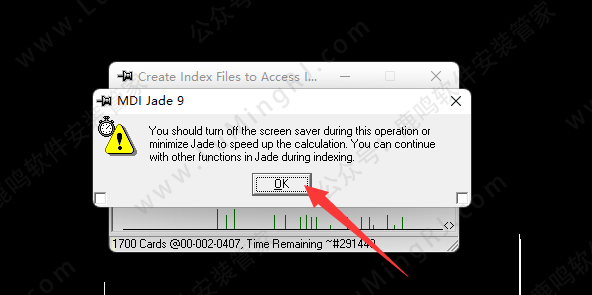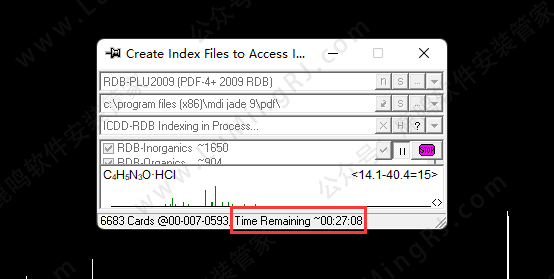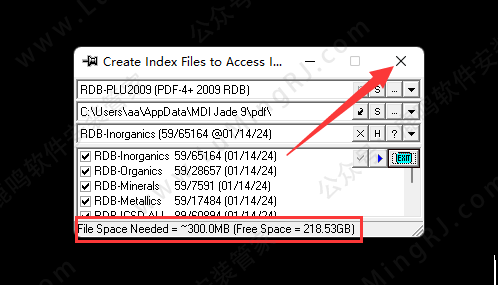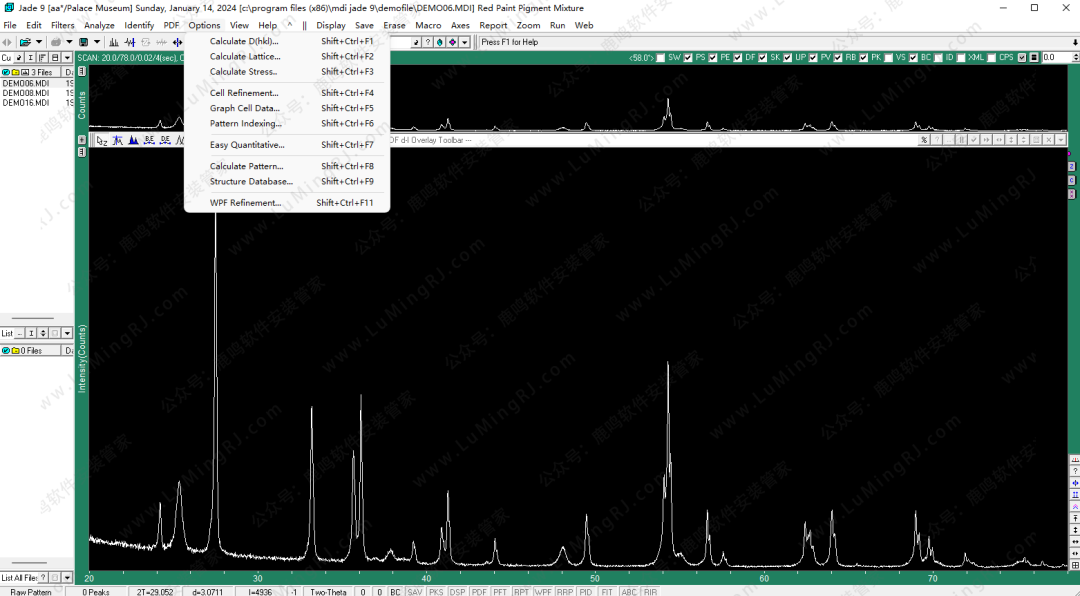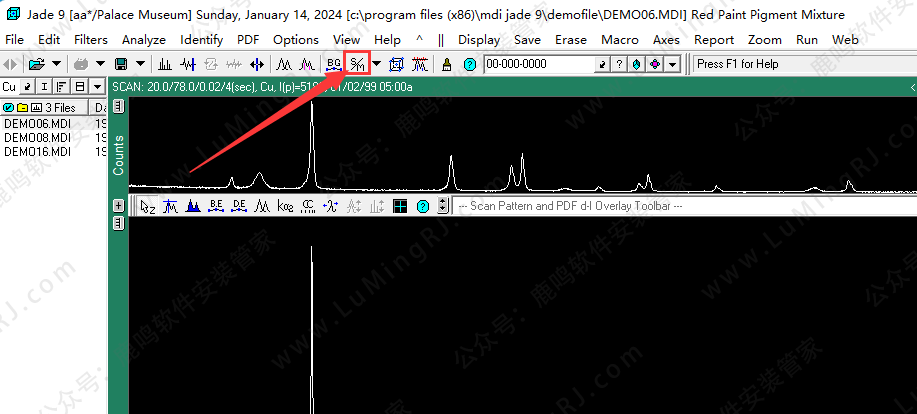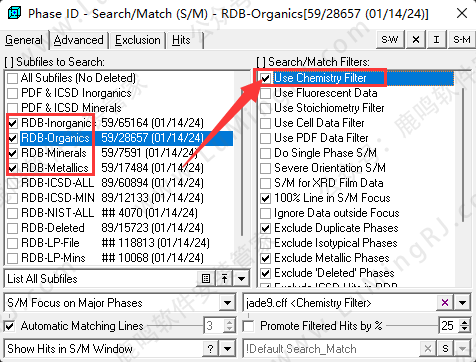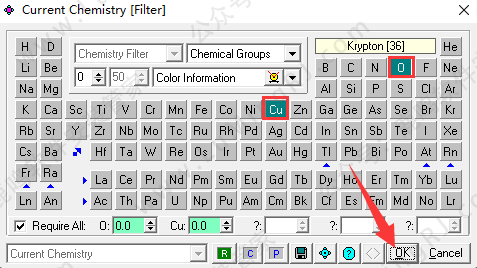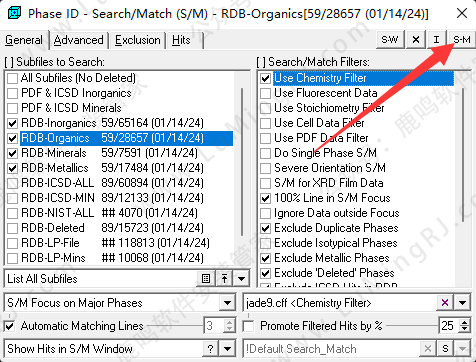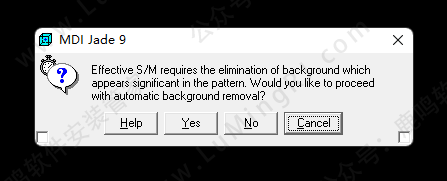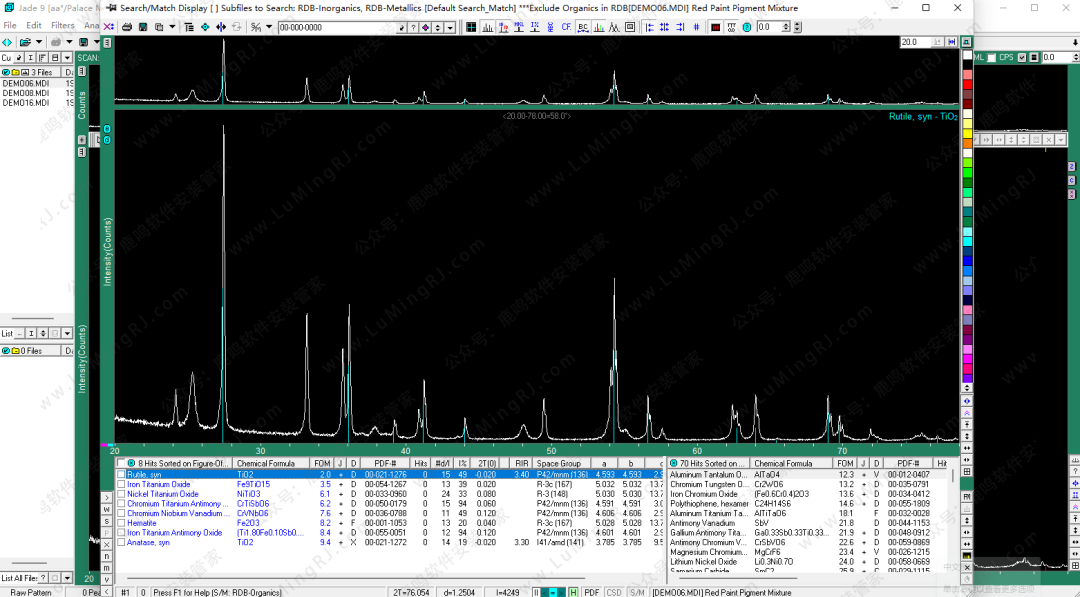MDI Jade 9.6+PDF4-2009 WIN版本•英文•软件安装包下载 安装教程步骤•WIN系统•XRD数据处理分析软件


软件详情+下载链接:
软件详情+下载链接:
软件详情+下载链接
软件名称 :MDI Jade 9.6+PDF4-2009•激活版
界面语言 :英文
软件简介 :XRD数据处理分析软件
安装环境 :Win10/Win11系统
系统位数 :64位
亲测安装 :所有资源皆经严格把关、实机安装测试!
[百度网盘丨下载链接]:
https://pan.baidu.com/s/11MyA8DsM80uZ4yjamIQBwg?pwd=8866
[123 云盘丨下载链接]:
https://www.123pan.com/s/LZZBjv-QN7W.html
下载:下载链接里,下载需要安装的版本即可,不用所有版本全部下载!
客服:打开安装包内的 [联系客服],添加客服QQ,或点击本网页最上面 [联系客服]!
安装教程:
安装说明 :
安装教程:
●若杀毒软件弹窗报毒,删除了文件,请在杀毒软件里面恢复出来,恢复教程:点击查看。
●一定要解压成文件夹再安装,不要在【压缩包】里安装,容易出现安装问题。
关闭杀毒:需要关闭杀毒软件,进行安装
一、【PDF4-2009】数据库软件安装:
1、右击下载到电脑上的【压缩包】,把2个压缩包都解压成文件夹,然后双击打开【PDF4-2009】文件夹。
2、双击打开【Setup】文件夹。
3、双击打开【setup.exe】。
4、点击【是】。
5、点击【下一步】。
6、点击【下一步】。
7、选择【我接受许可证…】,点击【下一步】。
8、点击【NEXT】。
9、默认安装位置为C盘,若需要更改安装位置,点击【红框内的下拉框】,选择到别的盘,更改完,点击【NEXT】。**(注:软件安装路径,不要有中文,会导致有些软件出现报错、闪退等问题)**
10、点击【下一步】。
11、等待安装完成。(安装时间比较长,耐心等待)
12、出现下面这个窗口,点击【接受】。
13、点击【是】。(没有可忽略)
14、等待安装完成。
15、点击【完成】。
16、点击【完成】。
17、返回【PDF4-2009】安装包,双击打开【Crack】文件夹。
18、复制红框内的文件。
19、桌面上,右击【PDF-4+2009】软件图标-【打开文件所在的位置】。
20、在空白处,右击粘贴。
21、点击【继续】。(没有可忽略)
22、桌面上,右击【PDF-4+2009】软件图标-【属性】。
23、点击【兼容性】,勾选【以管理员身份运行此程序】,点击【确定】。
24、桌面上,双击打开【PDF-4+2009】软件图标。
25、取消勾选红框内的选项,点击【Close】。
26、【PDF-4+2009】软件界面,然后点击【X】关闭该软件,我们继续安装【Jade】。
二、【MDI Jade 9.6 英文版】软件安装:
27、返回安装包,双击打开【MDI Jade 9.6】文件夹。
28、双击打开【Crack】文件夹。
29、复制【Ini.dll】文件。
30、在【C:\Windows\SysWOW64】路径文件夹里,粘贴。(粘贴时,若提示:目标文件夹访问被拒绝,点击【继续】)
31、复制【msvbvm60.dll】文件。
32、在【C:\Windows】路径文件夹里,粘贴。(粘贴时,若提示:目标文件夹访问被拒绝,点击【继续】)
33、返回【MDI Jade 9.6】安装包,双击打开【Setup】文件夹。
34、双击打开【SETUP.EXE】。
35、弹出的这个窗口放一边,等下用。
36、返回【MDI Jade 9.6】安装包,双击打开【Crack】文件夹。
37、右击【Crack.exe】-【以管理员身份运行】。
38、下面两个窗口里,在红框的位置里,都输入:admin
39、把【Hardware ID】的信息,复制到【机器码】里,点击【算号】。
40、把【注册码】生成的信息,复制到【Key】里,点击【Register】。
41、点击【I accept the…】。
42、默认安装位置为C盘,若需要更改安装位置,点击【Change Directory】,更改完,点击【Install】。**(注:软件安装路径,不要有中文,会导致有些软件出现报错、闪退等问题)**
43、等待安装完成。
44、点击【确定】。
45、点击【退出】。
46、返回【MDI Jade 9.6】安装包-【Crack】文件夹,复制红框内的文件。
47、桌面上,右击【MDI Jade 9】软件图标-【打开文件所在的位置】。
48、在空白处,右击粘贴。
49、点击【继续】。(没有可忽略)
50、桌面上,右击【MDI Jade 9】软件图标-【属性】。
51、点击【兼容性】,勾选【以管理员身份运行此程序】,点击【确定】。
52、桌面上,双击打开【MDI Jade 9】软件图标。
53、【MDI Jade 9.6】软件界面,点击【X】,关闭软件窗口,继续PDF4索引操作。
三、【PDF4-2009标准衍射卡片库导入Jade 9,建立PDF索引】操作教程:
54、双击打开【PDF4-2009】安装包文件夹。
55、双击打开【Crack】文件夹。
56、复制红框内的文件。
57、桌面上,右击【MDI Jade 9】-【打开文件所在的位置】。
58、在空白处,右击粘贴。
59、点击【继续】。(没有可忽略)
60、桌面上,双击打开【MDI Jade 9】软件图标。
61、红框内,随便双击打开一个【DEM00X.MDI】示例文件。
62、菜单栏上,点击【PDF】-【Database Setup】。
63、第1行,红框内选择【RDB-PLU2009[PDF-4+2009 RDB]】。
64、第2行,点击一下【箭头指向的图标】。
65、第4行,点击【蓝色的三角按钮】。
66、等待一会。
67、点击【OK】。
68、然后等待建立完成,软件可以最小化,电脑可以操作别的,后面自动建立,不用再点什么了,红框内会显示大概需要的时间。
69、下图红框内,不再显示时间,表示完成,点击【X】关闭改窗口即可
70、至此,【MDI Jade 9.6】、【PDF4-2009】安装完成。
四、【PDF4卡片+Jade 9】测试教程:
71、右击【S/M】图标。
72、左边红框内多选择几个,然后选择【Use Chemistry Fiter】。(若【Use Chemistry Fiter】已经勾选,取消勾选,重新勾选)
73、选择【化学元素】,点击【OK】。
74、点击【S-M】。
75、根据自己需要,点击【YES】或【NO】。(没有该窗口,可忽略)
76、XRD的结果就出来了。